Välkommen till ProGuideAH, här är en guide om "Hur spelar man Octopath Traveler COTC på Blue Stacks? ", bra spel.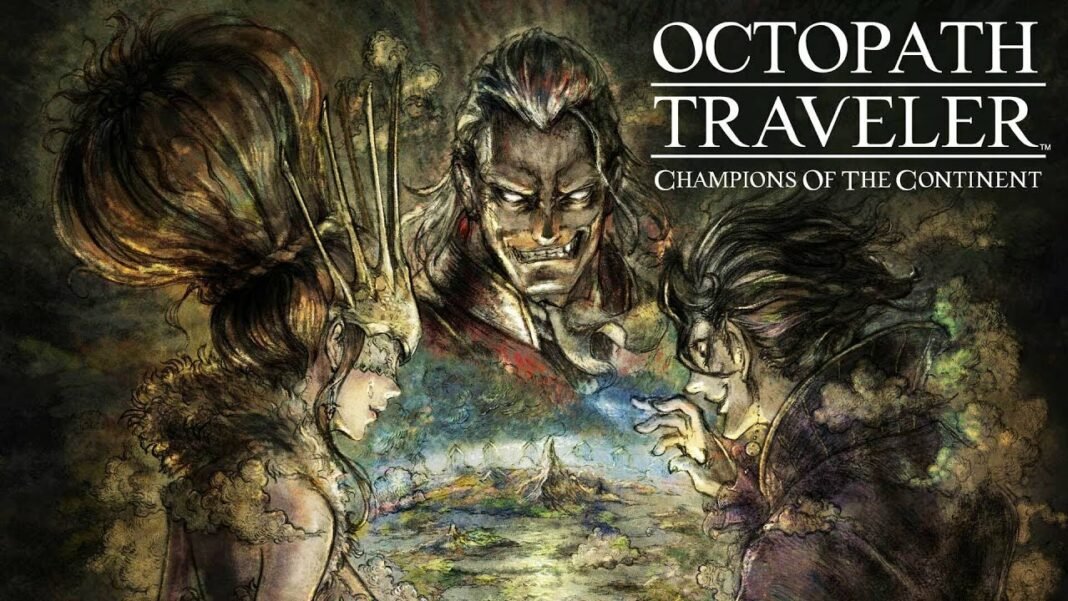
I vår guide för hur man spelar Octopath Traveler COTC på Blue Stacks kommer vi att gå igenom stegen du behöver följa för att köra Octopath Traveler COTC på din PC utan problem.
Prequel till den ursprungliga Octopath Traveler, Octopath Traveler: Champions of the Continent, är ett rollspel från Square Enix och utvecklarna Acquire som för närvarande är tillgängligt på mobila plattformar.
Även om du kan spela Octopath Traveler COTC på din Android- eller iOS-enhet, har vi många spelare som vill spela Octopath Traveler COTC på PC på en större skärm för att förbättra sin upplevelse. Men när spelare försöker köra spelet med BlueStacks får de svart skärm och oändliga laddningsproblem.
Det är därför vi förberedde en praktisk guide om hur man fixar problem med oändlig laddning och svart skärm och spelar Octopath Traveler COTC på PC med BlueStacks.
Hur spelar man Octopath Traveler COTC på BlueStacks?

Du kan fixa problemet med oändlig laddning eller svart skärm i Octopath Traveler COTC på BlueStacks och spela spelet genom att installera Hyper-V på din dator. Efter det, kör BlueStacks multi-instance manager och välj 64-bitars Nougat för att öppna nämnda instans av BlueStacks.
När du är klar måste du stänga av din Wifi- eller Ethernet-anslutning och starta Octopath Traveler COTC. När du har fått alternativet Försök igen, anslut din dator till internet och tryck på knappen Försök igen. Genom att göra detta kommer du att kunna köra Octopath Traveler COTC genom BlueStacks utan några problem.
Hur man aktiverar Hyper-V på Windows 10
Följ stegen nedan för att aktivera Hyper-V i Windows 10 -.
- Leta efter Slå på eller av Windows-funktioner
- Aktivera alternativen nedan –
- Hyper-V
- Virtuell maskinplattform
- Windows hypervisorplattform
- Windows sandlåda
- Windows Subsystem för Linux
- Klicka på Ok och starta om ditt system
- Sök efter CMD nu
- Tryck på CTRL+Skift+Enter för att få upp popup-fönstret för förhöjd kommandotolk. Klicka sedan på Ja.
- Klistra in koden i förhöjd kommandotolk - dism.exe /online /enable-feature /featurename:VirtualMachinePlatform /all
- Tryck på Y för Ja för att slutföra Hyper-V-installationsprocessen.
Om du använder Windows 11 kan du kolla in den här guiden från XDA Developers för att aktivera Hyper-V på din PC. Du kan också se den här videoguiden om hur du spelar Octopath Traveler COTC med BlueStacks.
Octopath Traveller COTC är för närvarande tillgänglig på Android- och iOS-plattformar.
Läs mer Guide:
- [Svar] Kan vi spela Octopath Traveler 2 på PC?
- Octopath Traveler: Champions of the Continent Characters – Alla resenärer är listade!
- Octopath Traveler Codes: Champions of the Continent
- Octopath Traveler 2: Hur man får Fang of Ferocity
- De bästa startkaraktärerna i Octopath Traveler 2
- Octopath Traveler: CotC Tier List